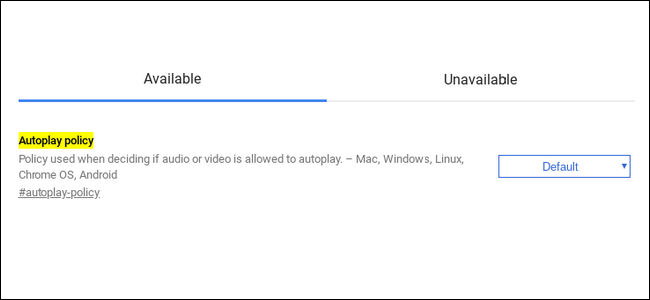Recimo da pokušavate biti mirni, pregledavateinternet kod kuće, na poslu ili u javnom prostoru. Potajno ste ispunjeni strahom da će sve što kliknete otvoriti novu karticu s videozapisom s automatskim igranjem ili izbaciti neugodan audio oglas. Zaustavite taj strah zauvijek tako da zadržite sve nove kartice na zadanom.
Nitko ne voli iznenadni, neočekivani šum kadpregledavanje, ali pružatelji sadržaja izgleda da ga i dalje dodaju. Srećom, pružatelji preglednika i dobavljači proširenja dodali su nekoliko jednostavnih načina da ove neugodne web lokacije zadrže na svom mjestu.
Evo kako zadati sve nove kartice kako bi ušutjeli kako se vaš preglednik ne bi natjecao s vašom glazbom ili kako bi vam bilo očito da pregledavate web mjesta na poslu.
Ako ste korisnik Chromea
Chrome ima ugrađenu "crnu listu". Ako samo želite zanemariti određene web lokacije (poput dosadnih sa videozapisima sa automatskim reprodukcijom), desnom tipkom miša kliknite karticu web lokacije, odaberite "Isključi web lokaciju" i više je nikad ne čujte.

Ali ako želite nešto snažnije - to jest, prigušivanje svih kartica na zadanom mjestu i njihovo popisivanje na bijelu listu - to možete učiniti počevši s verzijom 64 koja je diplomirala na stabilnu verziju u siječnju.
Kliknite gumb glavnog izbornika (tri okomite točke) u gornjem desnom kutu, a zatim "Postavke". Kliknite gumb "Napredno" pri dnu zaslona.

U odjeljku "Privatnost i sigurnost" kliknite "Postavke sadržaja". Kliknite "Zvuk".

Zadana postavka za "Dopusti reprodukciju web lokacijazvuk "omogućuje zvuk sa svake web stranice na webu, bez obzira jeste li ga posjetili ili ne. Da biste to promijenili, kliknite ili dodirnite klizač - ali izgledi su prilično dobri da to ne želite učiniti. Ako doista želite onemogućiti sav zvuk, možete dodati iznimke u toj ljubaznosti klikom na "Dodaj" pored odjeljka "Dopusti".

No većina će korisnika vjerojatno radije zadržati glavnu mogućnost omogućenom i web mjesta dodati na popis "Zanemareno". Jednostavno utipkajte bilo koji URL, a zatim kliknite "Dodaj".

Sada kad god posjetite tu web stranicu ili otvorite novu karticu putem veze, svi će audio (uključujući i automatski reprodukciju videozapisa) biti isključeni. Uživajte u zvuku tišine.
Ako ste korisnik Firefoxa
U vrijeme pisanja, Firefox je na izlazu 58novog ažuriranja "Quantum". Nema iste ugrađene mogućnosti prigušivanja zvuka kao i najnovija inačica Chromea, ali postoji proširenje koje možete upotrebljavati što je gotovo ista stvar. Omiljeni stariji korisnik, Mute Tab, više nije kompatibilan, ali MuteLinks surađuje s najnovijim verzijama. Kliknite ovdje da biste otvorili stranicu dodataka za Firefox, a zatim u skočnom prozoru kliknite "Dodaj u Firefox", a zatim "Dodaj".

Zatim kliknite gumb glavnog izbornika, tri vodoravne trake, u gornjem desnom kutu prozora. Kliknite "Dodaci". Pod unosom MuteLinks kliknite "Opcije".

Pomaknite se prema dolje do odjeljka označenog "Crna lista"web mjesta. ”Da biste dodali web mjesto koje želite trajno isključiti, kliknite plavu ikonu“ + ”. Zatim kliknite ikonu olovke i upišite URL web mjesta koje želite trajno isključiti.

Na ovaj način možete dodati onoliko mjesta koliko želite. Sada kad ih posjetite s trake URL-a ili bilo koje veze, automatski će započeti isključivanje bilo kojeg videozapisa ili pozadinske glazbe.
Alternativno, ako želite svaki web mjesto za početak zanemarivo osim onih koje ste vinajčešće, kliknite okvir "Isključi mikrofon prema zadanim postavkama". Iznimke možete dodati u svoju tišinu širom interneta klikom na "+" pod "Web mjesta s bijelim popisima", a zatim kliknite ikonu olovke i ručno dodajte URL-ove, baš kao i na crnu listu.
Zapravo je vrlo lijepo pregledavatibez brige da će svaka veza koju kliknete zadano biti tiha. Nadamo se da će ovo postati zadana značajka u skoroj budućnosti za sve glavne preglednike, ali do tada, uvijek postoje te mogućnosti.